Win10系统提示“i/o设备错误无法运行此项请求”怎么办
在windows10系统电脑中打开U盘盘符的时候,电脑弹出了位置不可用 无法访问“i/o设备错误无法运行此项请求”的提示,根本无法打开U盘,这是怎么回事呢?该问题可能和强行拔出有关系,也有可能是由于磁盘驱动器号错误所引起的,具体是什么原因导致的我们通过下面方法修复后便可知晓!
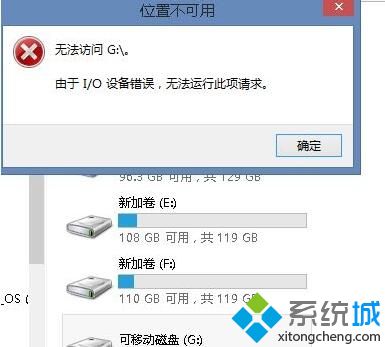
修复一:针对磁盘驱动器号出错
1、在开始菜单按钮上单击右键,点击【控制面板】或点击【磁盘管理】直接跳到步骤6;
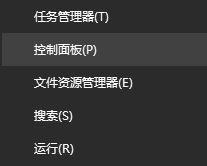
2、为方便接下来的操作,我们先将控制面板右上的查看方式修改为“大图标”;
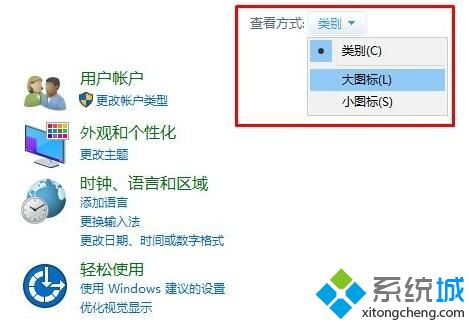
3、然后控制面板就会显示所有系统组件,我们找到并点击【管理工具】选项;
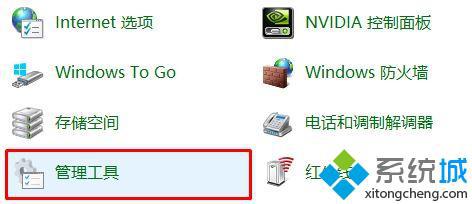
4、打开管理工具后接着双击打开【计算机管理】;
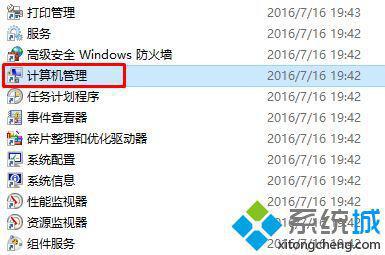
5、在计算机管理左侧点击存储下面的【磁盘管理】;
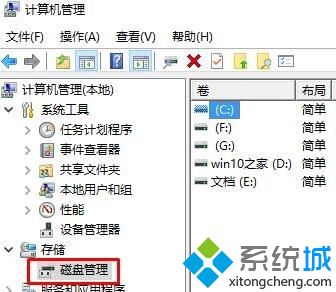
6、在磁盘管理界面右侧找得到U盘磁盘盘符,单击右键,选择“更改驱动器号和路径”;
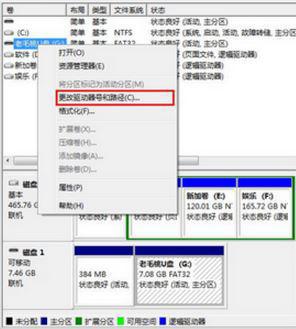
7、弹出的更改驱动器号和路径窗口中,点击“更改”按钮;

8、在更改驱动器和路径框中,我们可以看到“分配以下驱动器号”,会显示当前的磁盘盘符,单击它,在弹出的下拉菜单内选一个其他的驱动器号,点击确定,在弹出提示框中点击 是;

通过修改,完成修改后重新打开此电脑即可双击打开U盘了!
方法二:针对U盘异常拔除
1、打开此电脑,在U盘盘符上单击右键,选择【属性】;
2、点击【工具】-【检查】按钮,如图:
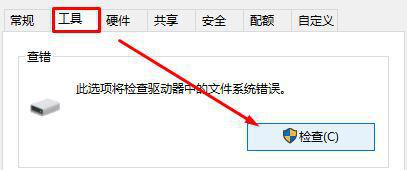
3、在弹出的错误检查框中点击【扫描驱动器】等待完成扫描并修复后重新打开即可;
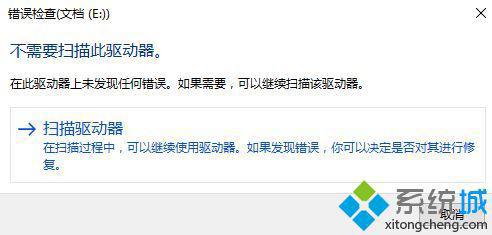
4、如果无法使用该工具进行修复,则按下windows + X 打开超级菜单,点击【命令提示符(管理员)】;
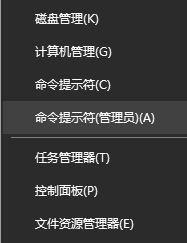
5、在命令提示符中输入:chkdsk 盘符:/f 按下回车键(比如U盘盘符是G那么输入chkdsk g:/f)即可开始自动修复!
系统城小编为大家分享的两种方法都能够修复非U盘由存储芯片损毁而出错的情况,若以上方法都无效那么只能换一个U盘了!
相关教程:打开优盘时提示请将磁盘为什么u盘无法弹出磁盘错误 开机怎么办无法访问f盘 参数错误我告诉你msdn版权声明:以上内容作者已申请原创保护,未经允许不得转载,侵权必究!授权事宜、对本内容有异议或投诉,敬请联系网站管理员,我们将尽快回复您,谢谢合作!










